我们在下载电脑软件的时候,很多时候你发现,许多软件都有捆绑程序,但是我们一不小心就点击了安装,那么我们不需要这程序,而且还占内存,导致电脑卡顿,该如何卸载呢?今天小编带来了如何用系统自带的更新卸载删除软件的教程,下面一起来看看吧。
第一种方法:
1、右击此电脑,选择属性。
2、在打开的系统属性的窗口,点击左上角的“控制面板”窗口。如下图。在开始菜单的搜索框中输入”contrl panel“点击搜索即可。
3、点击程序。
4 、选择需要卸载的程序,卸载就可以了。
第二种方法:
1、点击此电脑,选择计算机
2、点击计算机,选择卸载或更改程序
3、选择需要卸载的软件,鼠标左键,点击卸载。
win10浏览器下载文件保存在哪里
win10安装软件被阻止
win10下载文件后提示有病毒已被删除
以上就是电脑技术网 Tagxp.com为您带来win10卸载软件的方法,希望可以解决掉您的困惑。想了解更多的问题请收藏电脑技术网 Tagxp.com哟。欢迎您的查看。
 VIVO X5pro常见故障修复指南
VIVO X5pro常见故障修复指南
Vivo手机一直走的高端路线,几乎每一款机型都是精工细琢的精品......
 火狐浏览器将网站添加到常用网址的方法
火狐浏览器将网站添加到常用网址的方法
很多小伙伴都开始使用火狐浏览器,因为这款浏览器相比于其他......
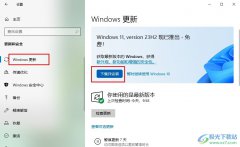 Win10系统进行更新的方法
Win10系统进行更新的方法
很多小伙伴在使用Win10系统时想要对电脑进行更新检查,下载安......
 U盘无法格式化的解决方案:U盘格式化失
U盘无法格式化的解决方案:U盘格式化失
U盘作为常用的移动存储设备,因其便携性和大容量备受青睐。许......
 nvidia安装程序无法继续解决方法
nvidia安装程序无法继续解决方法
安装nvidia驱动可以让我们更方便的控制显卡设置,拥有更好的游......
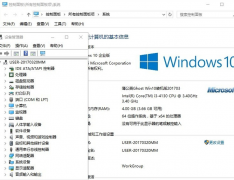
很多下载了ghost win10系统的小伙伴不知道该如何使用一键ghost,其实ghost win10是一款不错的系统,非常的稳定快捷,今天小编带来了详细的安装方法。具体的一起来看看吧。...
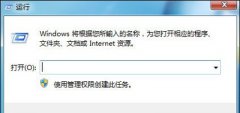
很多玩DNF的小伙伴发现了自己电脑“图标系统组建失败”的弹窗,一般出现这个问题就是驱动的问题,只要更新设置好就可以了,下面来看看详细的修复方法吧。...
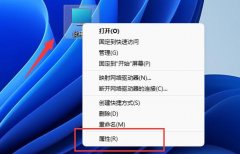
win11中加入了全新的窗口动画,不过有的朋友不知道win11窗口动画效果怎么设置,其实只需要打开高级系统设置就可以了。...
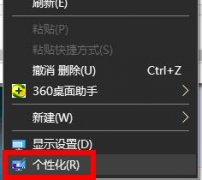
在使用1903版本的过程中很多的用户遇见了电脑的任务栏变成白色的情况,小编觉得这种情况不是bug也不是电脑出现了问题,而是深色浅色两种模式的设置问题。只需要在电脑的个性化中进行调...
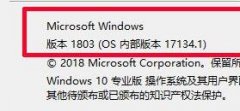
微软在去年推出了win1020h1版本,并将正式版版号定位2004。但是由于目前win10版本很多,很多人可能会以为win10的2004版是04年的版本,其实不然,04年还没有win10系统呢,2004不过是一个版号,与时...
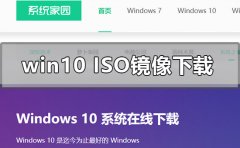
我们在使用win10操作系统的时候,有些情况下可能就会遇到重装系统的情况。那么对于win10iso镜像系统在哪下载的问题,小编觉得我们可以找一个比较靠谱安全的系统网站进行系统的下载,比如...
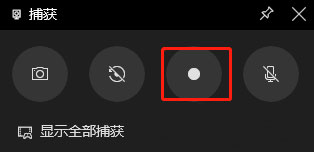
一般Win+G组合快捷键是操作Windows10系统自动录屏的快捷键,如果没有对系统设置进行更换或者优化之类的操作,那么...
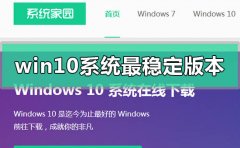
面对微公司发布的众多windows版本,小伙伴们一定想知道这些版本哪个是最新的,最稳定最好用的吧。那么对于win10哪个版本的系统最稳定这个问题,小编觉得诸如旗舰版、家庭版、专业版等等这...

win11因为是最新的系统,所以在安装之后可能会出现一些不兼容、bug等问题,例如有的联想笔记本用户在升级win11后发现自己的触摸板失灵了,这可能有很多原因造成,例如驱动或系统问题,大...
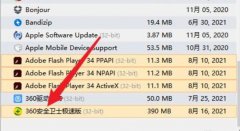
我们在删除360的时候,经常会发现在删除后电脑里依旧有一些残留文件,完全没有用处了,那么win10如何彻底删除360所有文件呢,建议大家通过软件来删除。...
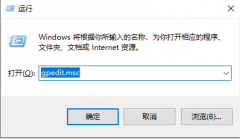
很多下载了ghost win10系统的小伙伴发现安装完成以后,发现ghost win10无法关机了,这是怎么一回事呢?其实ghost win10是一款不错的系统,但是也免不了会出现一些问题,今天小编带来了详细的解决...

对于微软公司不久前发布的新版本系统win102004,微软公司又将对这个系统进行相关的功能增加以及更新。那么这次的改进主要包括了一些可选功能的增加、还有之前在运行的时候可能会出现的一...

我们在使用win10操作系统的时候,如果想要更新自己的操作系统但是想要知道目前2020年最新的win10版本号是多少,在哪里下载。对于这个问题小编觉得目前最新的版本就是win101909了,我们可以自...

在微软推出win8又推出了win10系统之后,一定会有小伙伴好奇这两个系统界面看起来很像,那它们具体区别在哪里呢。据小编所知,win10和win8不仅仅在界面上有不同之处,而且win10性能比win8大大优...

很多小伙伴刚买了新的显卡,装上了才没几天,风扇突然就不转了,这是什么原因呢?这是正常的吗?这肯定是问题的,你可以查看机箱内的显卡,内存和硬盘线 连接好没有供电是否正常,有...